
אָפט, עטלעכע ניצערס קען באַמערקן אַז זייער קאָמפּיוטער סלאָוז אַראָפּ, די מגילה טאָן ניט ריספּאַנד אָדער דערשייַנען אַלערץ וועגן דעם מאַנגל פון באַראַן. דעם פּראָבלעם איז סאַלווד דורך ינסטאָלינג אַן נאָך זיקאָרן פּאַס, אָבער אויב עס איז ניט אַזאַ מעגלעכקייט, איר קענען ויסמעקן די אַפּעריישאַנאַל זכּרון פון די מיטל דורך פּראָגראַממייץ.
ריין די קאָמפּיוטער באַראַן אין Windows 10
קלאָר באַראַן קענען זיין מאַניואַלי און ניצן ספּעציעל יוטילאַטיז. די קאַמפּלעקסיטי פון זיך-אַנלאָודינג זכּרון איז אַז איר זאָל וויסן פּונקט וואָס איר קער אַוועק און וועט נישט שאַטן די סיסטעם.אופֿן 1: KCleaner
גרינג צו נוצן קקלעאַנער געשווינד און אַקיעראַטלי קלאָר באַראַן פון ומנייטיק פּראַסעסאַז. אין דערצו צו קלענזינג באַראַן, האט אַ נומער פון אנדערע נוציק פאַנגקשאַנז.
אראפקאפיע KCleaner פֿון דער באַאַמטער פּלאַץ
- אראפקאפיע און ינסטאַלירן ווייכווארג.
- נאָך קאַטער, גיט "קלאָר".
- וואַרטן פֿאַר קאַמפּלישאַן.
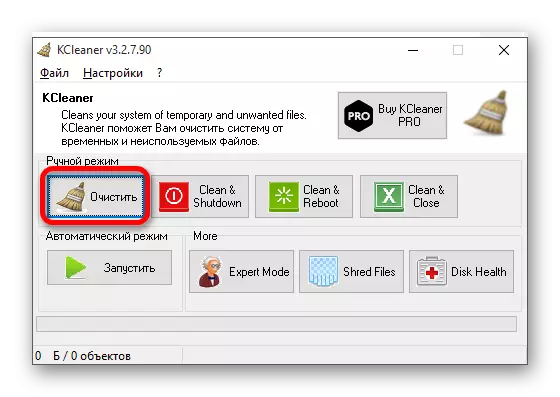
אופֿן 2: MZ RAM Booster
Mz Ram Booster ניט נאָר ווייסט ווי צו אַפּטאַמייז די באַראַן אין Windows 10, אָבער אויך קענען צו פאַרגיכערן די קאָמפּיוטער.
אראפקאפיע Mz באַראַן בוסטער פֿון דער באַאַמטער פּלאַץ
- לויפן די נוצן און אויף די הויפּט מעניו דריקט אויף די "צוריקקריגן באַראַן".
- וואַרטן ביז דעם סוף פון דעם פּראָצעס.
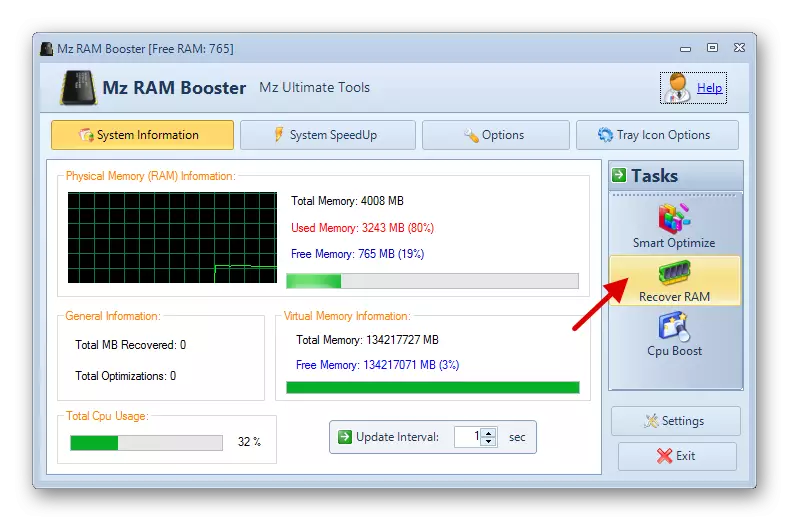
מעטאָד 3: קלוג זכּרון אָפּטימיזער
ווייַזן קלוג זכּרון אָפּטימיזער, איר קענען מאָניטאָר די סטאַטוס פון באַראַן און אנדערע וואַלועס. די אַפּלאַקיישאַן קענען אויטאָמאַטיש אַפּטאַמייז די מיטל.
אראפקאפיע קלוג זכּרון אָפּטימיזער פֿון דער באַאַמטער וועבזייטל
- נאָך סטאַרטינג, איר וועט עפענען אַ קליין פֿענצטער מיט באַראַן סטאַטיסטיק און די אַפּטאַמאַזיישאַן קנעפּל. דריקט אויף עס.
- וואַרטן פֿאַר די סוף.
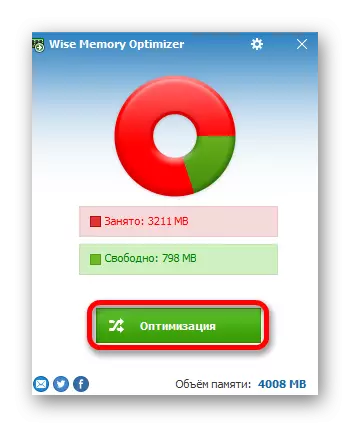
מעטאָד 4: ניצן די שריפט
איר קענען נוצן אַ שריפט וואָס וועט טאָן אַלץ פֿאַר איר און ריין אַרויף די באַראַן.
- רעכט גיט אויף אַ ליידיק אָרט אויף דיין דעסקטאַפּ.
- אין די קאָנטעקסט מעניו, גיין צו "שאַפֿן" - "טעקסט דאָקומענט".
- נאָמען די טעקע און עפֿענען עס מיט אַ טאָפּל גיט.
- אַרייַן אַזאַ שורות:
מסגבאָקס "קלאָר באַראַן?", 0, "רייניקונג באַראַן"
פרעעמעם = פּלאַץ (3200000)
מסגבאָקס "רייניקונג געענדיקט", 0, "רייניקונג באַראַן"
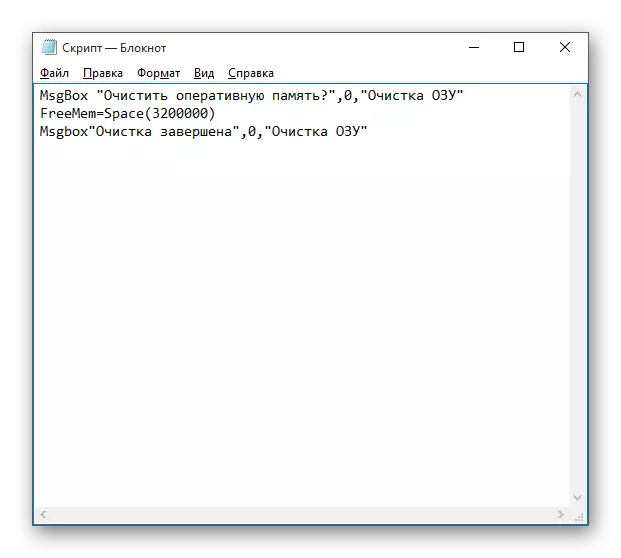
מסגבאָקס איז פאַראַנטוואָרטלעך פֿאַר די אויסזען פון אַ קליין דיאַלאָג קעסטל מיט די "גוט" קנעפּל. איר קענען שרייַבן דיין טעקסט צווישן ציטאטן. אין פּרינציפּ, איר קענען טאָן אָן דעם קאָלעקטיוו. מיט די הילף פון פרעעמעם, אין דעם פאַל, מיר באַפרייַען 32 מעגאבייטן פון באַראַן, וואָס מיר שפּיציק אין קאַנטיקער נאָך פּלאַץ. די סומע איז זיכער פֿאַר די סיסטעם. איר קענען ינדיפּענדאַנטלי אָנווייַזן דיין גרייס, פאָוקיסינג אויף די פאָרמולע:
N * 1024 + 00000
וואו ען - דאָס איז דער באַנד איר ווילט צו פריי.
- איצט גיט "טעקע" - "היט ווי ...".
- ויסשטעלונג "כל טעקעס", לייגן די יקספּאַנשאַן צו דעם טיטל . וובס. אנשטאט צו .טקסט און גיט "היט."
- לויפן די שריפט.
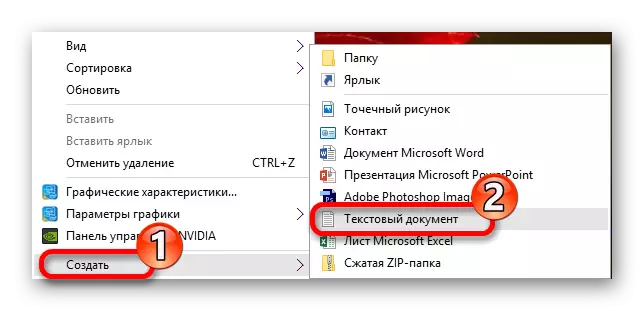
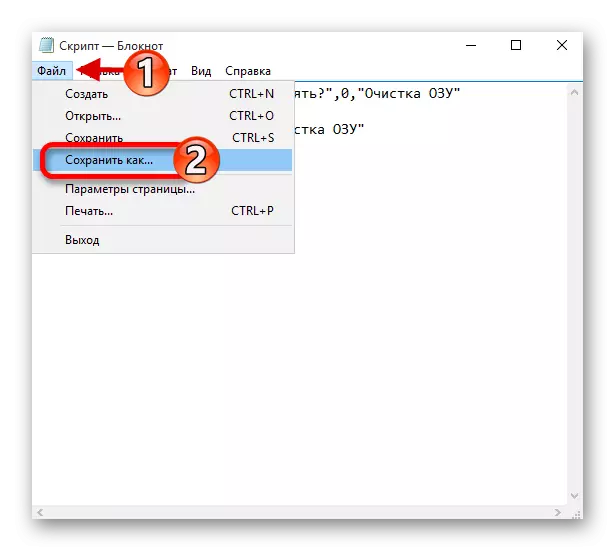
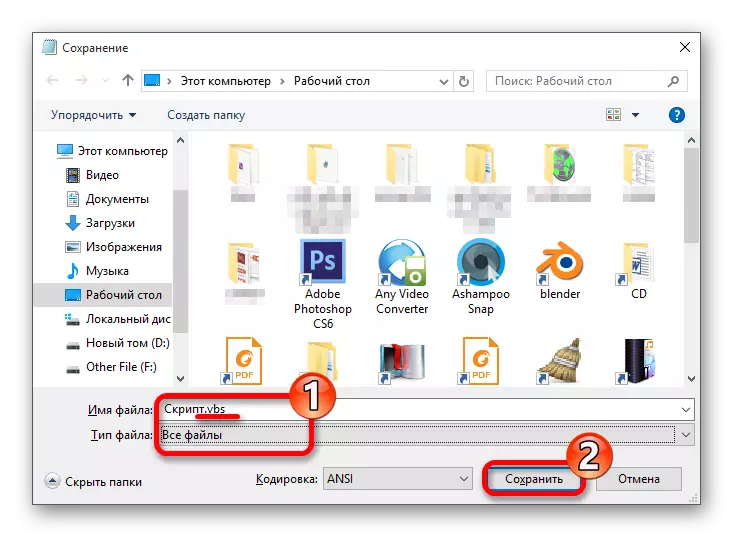
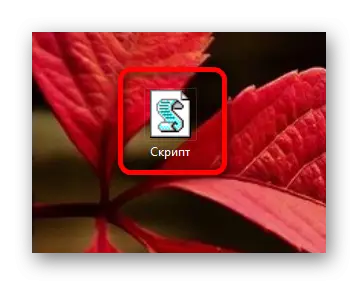
מעטאָד 5: ניצן "אַרבעט פאַרוואַלטער"
דער אופֿן איז קאָמפּליצירט דורך וואָס איר דאַרפֿן צו וויסן פּונקט וואָס פּראַסעסאַז דאַרפֿן צו זיין פאַרקריפּלט.
- קלאַמערן Ctrl + Shift + ESC אָדער Win + S און געפֿינען די "טאַסק מאַנאַגער".
- אין די פּראַסעסאַז קוויטל, דריקט אויף די "קפּו" צו געפֿינען וואָס מגילה זענען לאָודיד פּראַסעסער.
- און קליקינג אויף "זכּרון", איר וועט זען די מאַסע אויף די צונעמען ייַזנוואַרג קאָמפּאָנענט.
- רופן די קאָנטעקסט מעניו אויף די אויסגעקליבן כייפעץ און גיט "אַראָפּנעמען די אַרבעט" אָדער "פאַרענדיקן די פּראַסעסאַז בוים". עטלעכע פּראַסעסאַז קען נישט זיין געענדיקט, ווי זיי זענען נאָרמאַל באַדינונגס. זיי דאַרפֿן צו זיין יקסקלודיד פון אַוטאָלאָאַד. אין עטלעכע פאלן, עס קען זיין ווירוסעס, אַזוי עס איז רעקאַמענדיד צו קאָנטראָלירן די סיסטעם מיט פּאָרטאַטיוו סקאַנערז.
- צו דיסייבאַל די אַוטאָלאָאַד, גיין צו די צונעמען קוויטל אין די טאַסק מאַנאַגער.
- רופן די מעניו אויף די געבעטן כייפעץ און סעלעקטירן "דיסאַבלע".

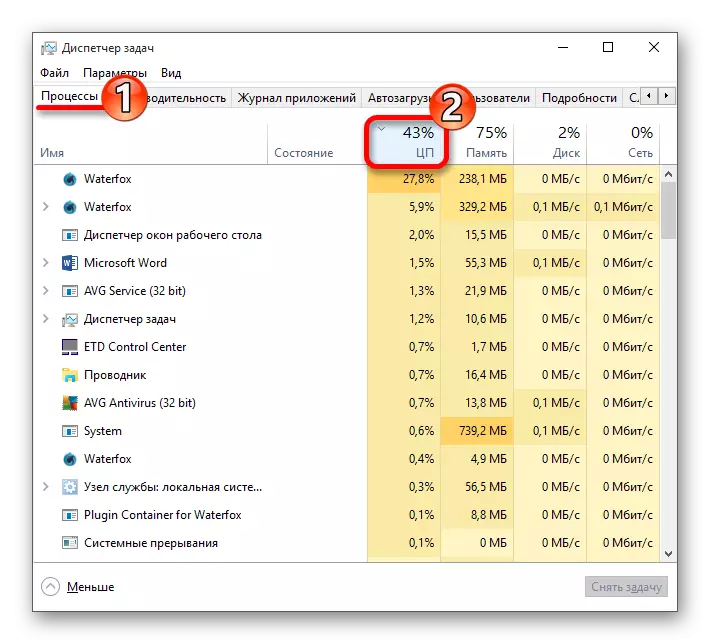
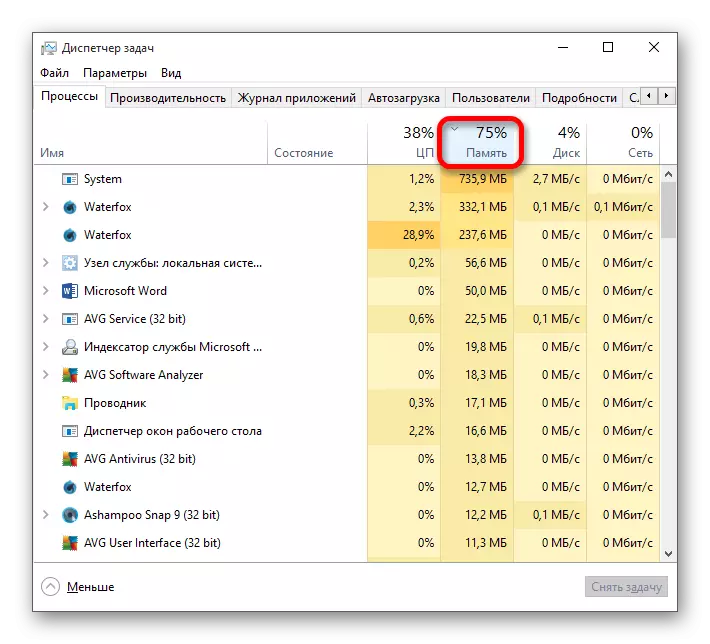
לייענען מער: קאָנטראָלירונג אַ קאָמפּיוטער פֿאַר ווירוסעס אָן אַנטיווירוס

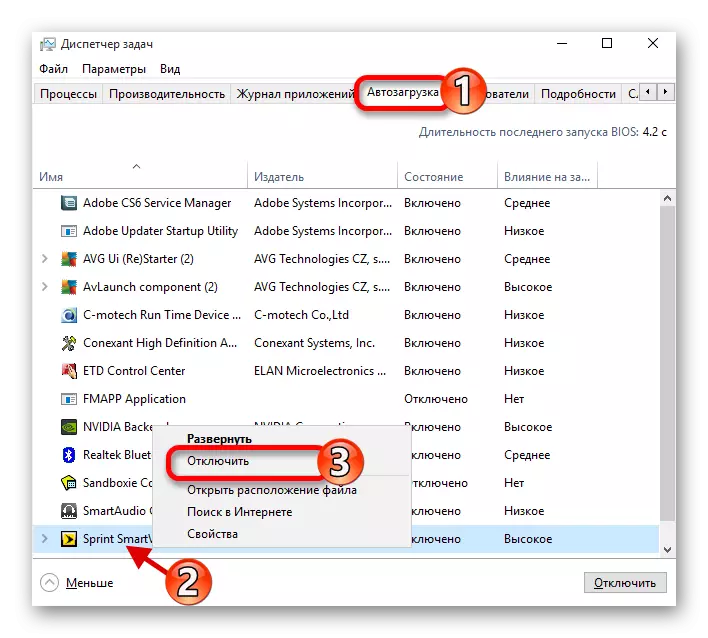
דאָ זענען אַזאַ מעטהאָדס איר קענען ויסמעקן די באַראַן אין Windows 10.
